アソシエイト・インタラクション
AssociateInteractionは、関連する単語やフレーズを一致させる受験者の能力を評価します。
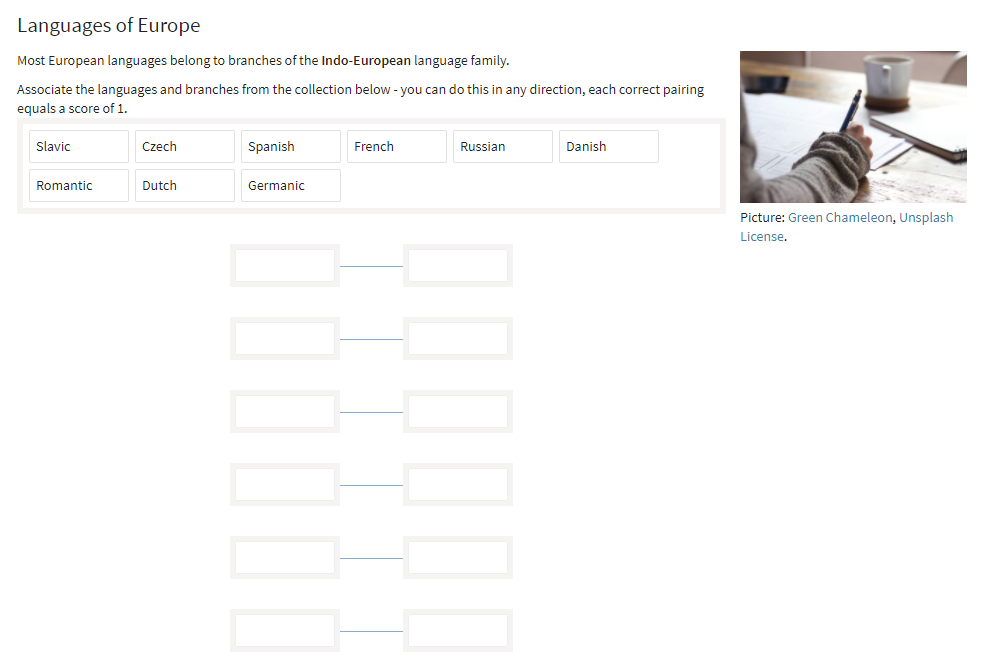
新しいアイテムを生成し、アクションバーで[オーサリング]をクリックしたら、以下の手順で新しいアソシエイトインタラクションを作成します。
1. からです。 コモン・インタラクション・ライブラリー を左にドラッグします。 アソシエイト アイコン を空欄のItemにドロップします。 キャンバス.
これにより、新しいAssociate Interactionウィンドウが開きます。上部に質問フィールド、その下に2つの回答タイルオプション、下部にリンクされたボックスの例が表示されます。
2.質問欄には、求められている関連性(マッチ)を記述した「プロンプトの定義」と書かれています。
これは、質問(「どの国がどの首都と合うか」)や指示(「国と首都を一致させる」)などの形で行われます。
注:アイテム内でのイタリック体やボールド体の使用、共有の刺激やメディア、表や数式などの機能の挿入など、テキスト編集オプションの詳細については、「Word Processing Options」の章を参照してください。
このタイプのインタラクションでは、ドラッグ アンド ドロップが有効です。これは、ドラッグ&ドロップが苦手な受験者のためのアクセシビリティ機能です。
3.質問に対する回答タイルを記入します。
2つ以上の選択肢が必要になりますので、受験者に提供するすべての選択肢を提供するために、必要な回数だけ選択肢を追加してください。
注:適切なマッチ(例:正しい国と首都)を最初に別のタイルで追加し、その後、正しくない(マッチしていない)選択肢を追加することをお勧めします。
5.青色のインタラクションヘッダーの右側にある「応答」をクリックして、正しい答えを定義します。
これにより、前のステップで作成されたすべての回答タイルと、次のステップで記入する一連のアソシエイトペアボックスが提供されます。
6.関連付けを行う最初の要素をクリックし、1つ目のボックスをクリックします。その一致(関連)をクリックして、2つ目のボックスをクリックします。
これで最初の正しい回答が得られます。この手順は、すべての関連付けペアが関連付けボックスにリンクされ、間違った関連付けがマッチされないままになるまで続けます。
8.青いDoneボタンをクリックします。これでアソシエイトとのやりとりは完了です。
この後、「テスト項目の作成」のステップ5と6の指示に従って、インタラクションのプレビューとテストランを行うことができます。
